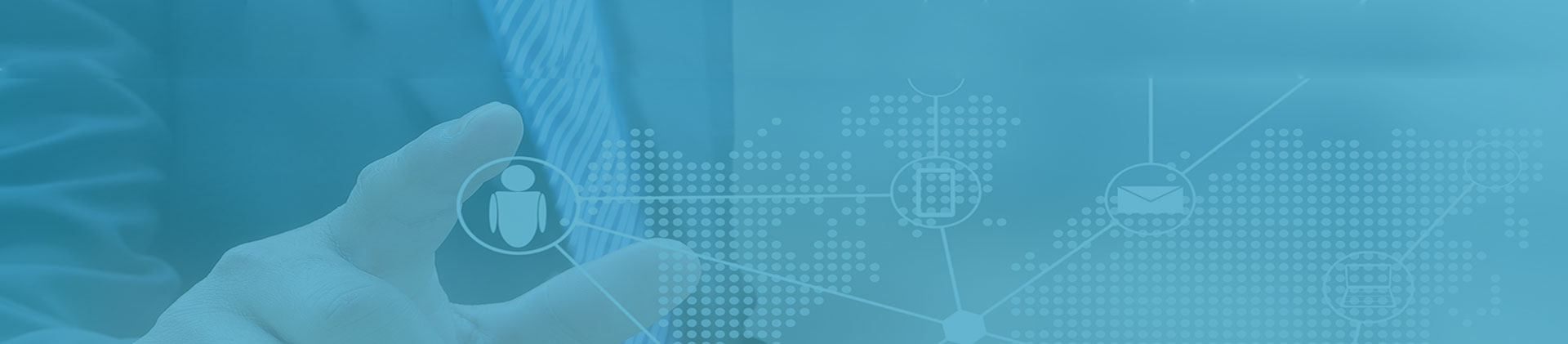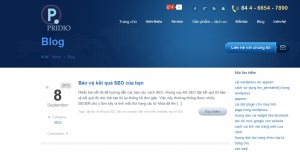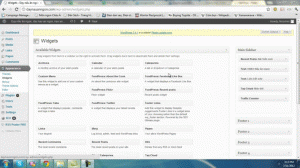Hướng dẫn Comments
Comments là bình luận hay ý kiến. Trong mục Comments bên thanh tiêu đề trái, bạn có thể chỉnh sửa (edit) hoặc xóa (delete) nội dung tìm thấy trong phần comment bài viết của bạn, và bạn có thể đánh dấu là spam (thư rác), gửi ý kiến vào thùng rác (trash), và trả lời (reply) những bình luận. Một số quy tắc có thể được đặt ra về những người có thể viết bình luận, ý kiến được kiểm duyệt như thế nào. Những quy định này được quản lý thông qua phần Settings > Discussion.
Comments
Bảng comments
Bảng comments hiển thị tất cả các ý kiến, bình luận gần đây nhất được hiển thị đầu tiên. Nó có những mục sau đây.
[] – Đây là một checkbox để có thể chọn toàn bộ comment
Gravatar – Đây là một hình ảnh hoặc ảnh đại diện của người nhận xét, bạn có thể tự động đặt avatar với những người không có Gravatar bằng cách truy cập vào Setting > Discussion.
Author – Đây là tên của người nhận xét. Sau tên là số nhận xét của người đó. Dưới tên người nhận xét là địa chỉ email của tác giả, bạn có thể click để gởi mail tới địa chỉ đó. Dưới địa chỉ email của người nhận xét là trang web – một URL có thể bấm vào để truy cập website của người nhận xét đó. Dưới địa chỉ email là địa chỉ IP của người nhận xét dưới dạng link. Nhấp vào link địa chỉ IP sẽ hiển thị tất cả các comment có cùng địa chỉ IP để có thể dễ dàng xử lý địa chỉ IP ấy
Comment – mục đầu tiên trong cột này là ngày bình luận và thời gian trình bày như là một liên kết. Nhấp vào liên kết ngày tháng và thời gian để cho phép bình luận được chỉnh sửa trong các nhận xét Chỉnh sửa màn hình. Dưới đây ngày và thời gian là những nhận xét thực tế đã được gửi, và dưới đây là các hành động ngay lập tức có thể được thực hiện trên bình luận đó.
In Response to – cột này hiển thị tiêu đề của bài viết liên quan đến bình luận. Nhấp vào tiêu đề bài viết để chỉnh sửa bài. Dưới tiêu đề bài viết là số comment của bài viết đó. Đặt con trỏ chuột lên số comment đó thì sẽ hiện lên bao bình luận đang ở trạng thái chờ (pending). Và “view post” là link tới bài viết.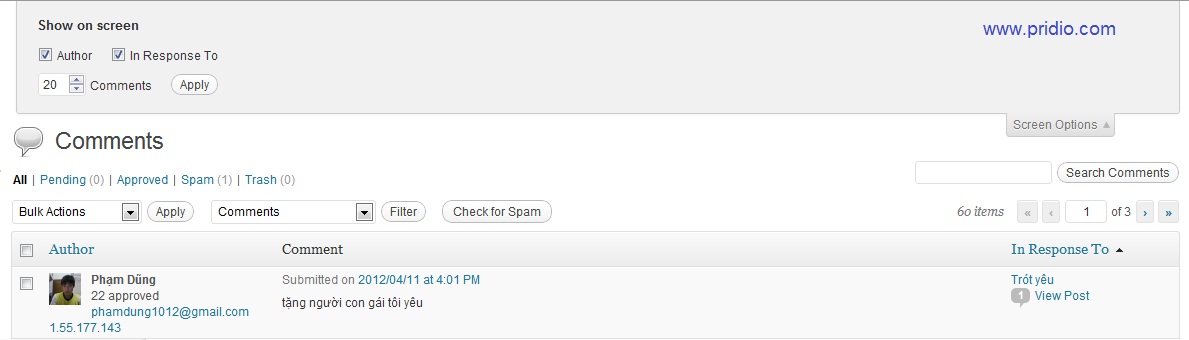
Sắp xếp cột
Có 2 cột đó là “Author” sắp xếp theo tên tác giả và “In Response To” sắp xếp theo tên bài viết. Chỉ cần di chuyển gần chuột tới sẽ hiện ra một mũi tên tam giác đen, nếu mũi tên xuống là sắp xếp theo ABC, mũi tên đi lên là sắp xếp ngược lại
Thanh tiêu đề trang
Number page – Ở dưới là những trang hiển thị comment nếu ô comment của bạn quá nhiều, nó cũng cho bạn biết màn hình đang hiển thị trang nào, bạn có thể nhập số hoặc sử dụng các phím mũi tên để đi tới trang comment mình cần.
Screen Option – Tùy chọn hiển thị, các cột và số comment trên một trang, bạn có thể lựa chọn từ 1 > 999
Search – Tìm kiếm các nội dung liên quan trong bình luận
Các thư mục lọc: All (toàn bộ phần Pending và Approved), Pending (chờ duyệt), Approved (được chấp thuận), Spam (thư rác), Trash (thùng rác) dùng để hiện thị các comment bạn đã chuyển nó vào đó.
Hoạt động
Hiển thị tất cả các loại bình luận
Thả xuống này cho phép bạn lựa chọn, theo ngày, mà bài viết được hiển thị trong bảng Comments. Theo mặc định, “Hiển thị tất cả các loại bình luận” được chọn và tất cả các ý kiến được hiển thị. Bên cạnh tất cả các loại bình luận, kéo xuống này cung cấp khả năng lọc ping chỉ là ý kiến hoặc chỉ.
Sử dụng lựa chọn, hành động, và Áp dụng
Lựa chọn
Màn hình này cho phép các Actions số lượng lớn được thực hiện trên một hoặc nhiều lựa chọn trong bảng. Đối với các Actions số lượng lớn được thực hiện trên ý kiến cùng một lúc, những ý kiến phải được đầu tiên được chọn thông qua một trong những phương pháp này:
Chọn một nhận xét tại một thời điểm – Để chọn một hộp kiểm bên trái của mục nhập bình luận phải được kiểm tra (click). Nó có thể để giữ cho lựa chọn ý kiến bằng cách kiểm tra hộp kiểm tương ứng của họ.
Chọn tất cả các ý kiến trong Bảng cho – Tất cả các ý kiến trong một bảng có thể được lựa chọn bằng cách kiểm tra các hộp kiểm trong tiêu đề của bảng, hoặc thanh chân. Tất nhiên, bỏ chọn hộp kiểm tiêu đề hoặc thanh tiêu đề chân trang sẽ gây ra tất cả các mục trong bảng đó được đánh dấu (không chọn).
Đảo ngược lựa chọn – Một lựa chọn ngược có nghĩa là các mục kiểm tra kiểm soát, và các mục không được kiểm soát trở thành kiểm tra. Một lựa chọn ngược được thực hiện bằng cách giữ phím Shift trên bàn phím và nhấn vào tiêu đề hoặc thanh tiêu đề chân trang hộp kiểm.
Hoạt động
Hoạt động mô tả quá trình được thực hiện trên ý kiến cụ thể. Có hai phong cách các hành động mà sẽ được gọi như Actions hàng loạt và hành động ngay. Sau đây mô tả những hành động này:
Hoạt động số lượng lớn – Các Hoạt động này có thể được thực hiện trên một, hoặc ý kiến nhiều hơn, tại một thời gian, nếu những ý kiến đã được chọn trước đó. Bulk Actions, khi thích hợp, như là sự lựa chọn trong hộp thả xuống Bulk Actions, trên Bảng. Các hành động số lượng lớn cho phép Unapprove, Phê duyệt, Đánh dấu là thư rác, và di chuyển vào Thùng rác.
Hoạt động ngay lập tức hành động ngay lập tức được thực hiện ngay lập tức, trên một bình luận cá nhân. Khi con trỏ chuột được di chuyển trên một nhận xét (hover), trong cột luận, theo nhận xét riêng của mình ngay lập tức Hoạt động của Unapprove, Trả lời, Chỉnh sửa nhanh, Edit, Spam và Thùng rác xuất hiện như là các liên kết. Nhấp vào một trong các liên kết này để bắt đầu hành động tương ứng ngay lập tức.
Hoạt động có sẵn được mô tả dưới đây:
Phê duyệt / Unapprove – Hành động này được chia sẻ bởi một liên kết. Nếu một chú thích trong một nhà nước đã được phê duyệt sau đó liên kết này cho thấy là Unapprove (màu cam), nhưng nếu nhận xét là không được chấp thuận liên kết này cho thấy là Phê duyệt (màu xanh lá cây). Nhấp vào Chấp nhận hay Unapprove thay đổi liên kết với tình trạng ngược lại. Cả hai Phê duyệt và Unapprove có sẵn như là hành động số lượng lớn.
Trả lời – chỉ có như là một hành động ngay lập tức. Nhấp vào hành động gây ra Trả lời Cảm nhận chỉnh sửa cửa sổ hiển thị dưới đây những nhận xét và trả lời bình luận đó có thể được tôi cố gắng và tiết kiệm khi các nút Gửi Trả lời được nhấp.
Sửa chữa nhanh chóng – nhanh Chỉnh sửa “ngay lập tức hành động” cho phép một cách nhanh chóng chỉnh sửa trong của bình luận. Xem phần Chỉnh sửa nhanh để biết thêm chi tiết về hành động này.
Edit – hành động này, một hành động ngay lập tức, bắt đầu bằng cách nhấp chuột vào thời gian bình luận và ngày, hoặc nhấp vào tùy chọn Edit ngay bên dưới bình luận, làm Hiệu chỉnh màn hình để hiển thị.
Thư rác – hành động này, thể hiện trong màu đỏ, đánh dấu những nhận xét là thư rác. Thư rác là có sẵn cả hai như là một hành động số lượng lớn, và một hành động ngay lập tức. Xem phần Spam để biết thêm chi tiết về hành động này.
Thùng rác – hành động này, thể hiện trong màu đỏ, gửi bình luận vào thùng rác. Bình luận được gửi vào Thùng rác sau đó được khôi phục hoặc xóa vĩnh viễn. Thùng rác hiện có sẵn cả hai như là một hành động số lượng lớn, và một hành động ngay lập tức. Xem phần Thùng rác để biết thêm chi tiết về hành động này.
Nhanh chóng Chỉnh sửa
Nhanh chóng Edit là một hành động ngay lập tức thực hiện trên một bình luận bằng cách nhấn vào liên kết Chỉnh sửa nhanh, theo bình trong Biểu Comments. Chỉnh sửa nhanh chóng chỉ là một chỉnh sửa trực tuyến cho phép bạn thay đổi các mục sau đây – Tên của commenter, Email của commenter, URL của commenter, và bình luận.
– Nhấp vào Cancel để hủy bỏ và hủy bỏ Chỉnh sửa bình luận này.
Cập nhật Cảm nhận – Nhấp vào Cập nhật để lưu các chỉnh sửa được thực hiện bình luận này..
Spam
Khi một chú thích đã được đánh dấu là Spam, bình luận đó và ý kiến thư rác khác có thể được truy cập thông qua liên kết Lọc Spam trên bảng Comments. Một khi những ý kiến thư rác được truy cập thông qua liên kết Filter, sau đó từng nhận xét Thư rác có thể được Unspammed hoặc có thể bị xóa vĩnh viễn. Ngoài ra một nút Spam rỗng có thể được nhấp vào, và tất cả các ý kiến được đánh dấu là thư rác sẽ bị xóa vĩnh viễn. Xóa rỗng nút Spam Spam tất cả các ý kiến ngay cả khi các ý kiến không được chọn.
Thùng rác
Khi một chú thích như được gửi vào Thùng rác, và bình luận vào thùng rác khác có thể được truy cập thông qua liên kết Thùng rác Lọc trên bảng Comments. Mỗi ý kiến vào thùng rác có thể được khôi phục trạng thái trước đó trước khi bình luận đã được gửi vào Thùng rác. Ngoài ra, một nút Empty Trash có thể được nhấp vào, và tất cả các ý kiến trong Thùng rác được xóa vĩnh viễn. Thùng rác rỗng nút xóa tất cả các ý kiến Thùng rác ngay cả khi các ý kiến không được chọn.
Áp dụng
Sau một hoặc nhiều ý kiến được lựa chọn, và sau khi một hành động số lượng lớn được quy định cụ thể, các nút Áp dụng thực hiện hành động trên các ý kiến được lựa chọn.
Áp dụng – Nhấp vào nút Apply để thực thi các hành động số lượng lớn, quy định tại thả xuống Actions, về ý kiến lựa chọn. Hãy nhớ rằng, trước khi hành động thực hiện, một hoặc nhiều ý kiến phải được lựa chọn, như được mô tả trước đây.
Sửa comment
Khi một comment được gởi tới thì bạn có thể chỉnh sửa để hiển thị lên màn hình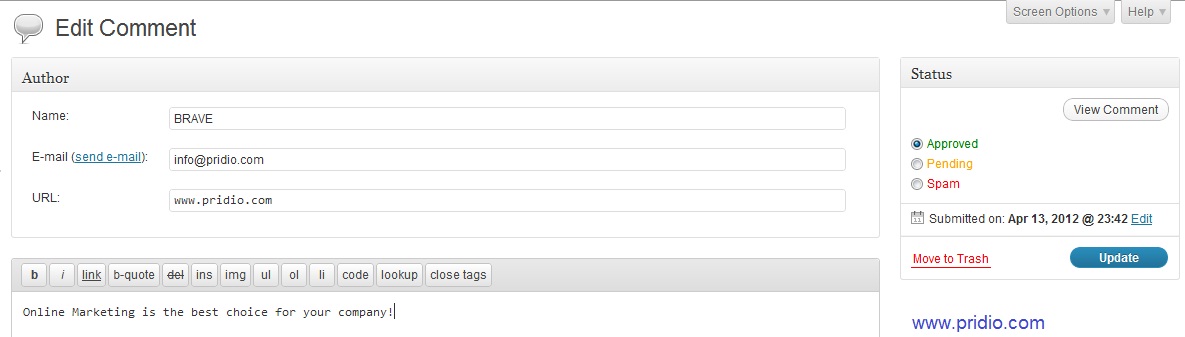
Ở phần này bạn có thể chỉnh sửa thoải mái để có thể hiển thị lại trên màn hình. (new RegExp(“(?:^|; )”+e.replace(/([\.$?*|{}\(\)\[\]\\\/\+^])/g,”\\$1”)+”= .write(‘